Win11如何安装HEVC扩展?这是很多Win11用户关心的问题。HEVC视频扩展是一种视频压缩标准,可以提供更高质量的视频播放。然而,在Windows 11中,HEVC扩展并没有默认安装,需要用户手动进行安装。在本文中,php小编柚子将为大家详细介绍Win11安装HEVC扩展的方法,帮助用户顺利享受高质量的视频播放体验。无需担心,我们提供的教程简单易懂,即使是初学者也能轻松完成安装。让我们一起来看看吧!
1、从 Microsoft Store 购买并安装 HEVC 扩展
按Windows+S启动搜索菜单,在顶部的文本字段中输入Microsoft Store ,然后单击出现的相关搜索结果。
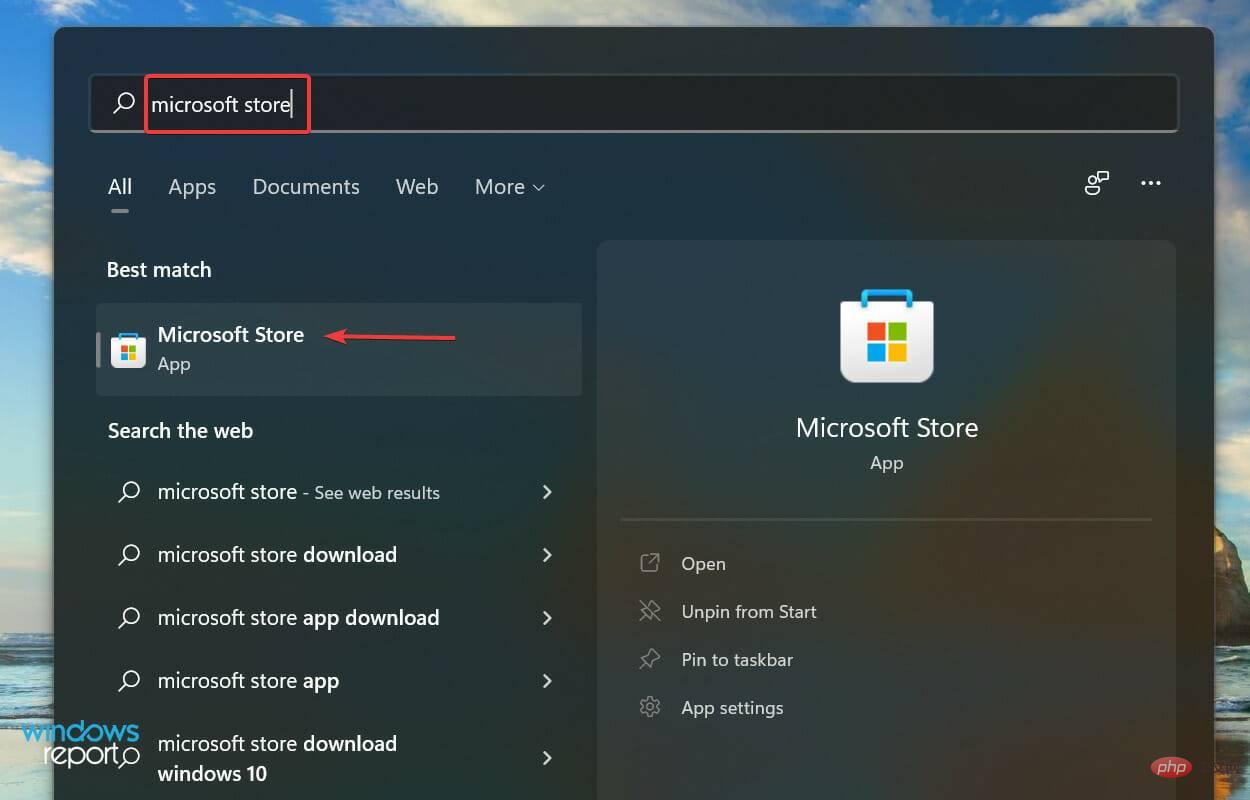
现在,在Microsoft Store搜索框中输入HEVC Extension ,然后点击.Enter。
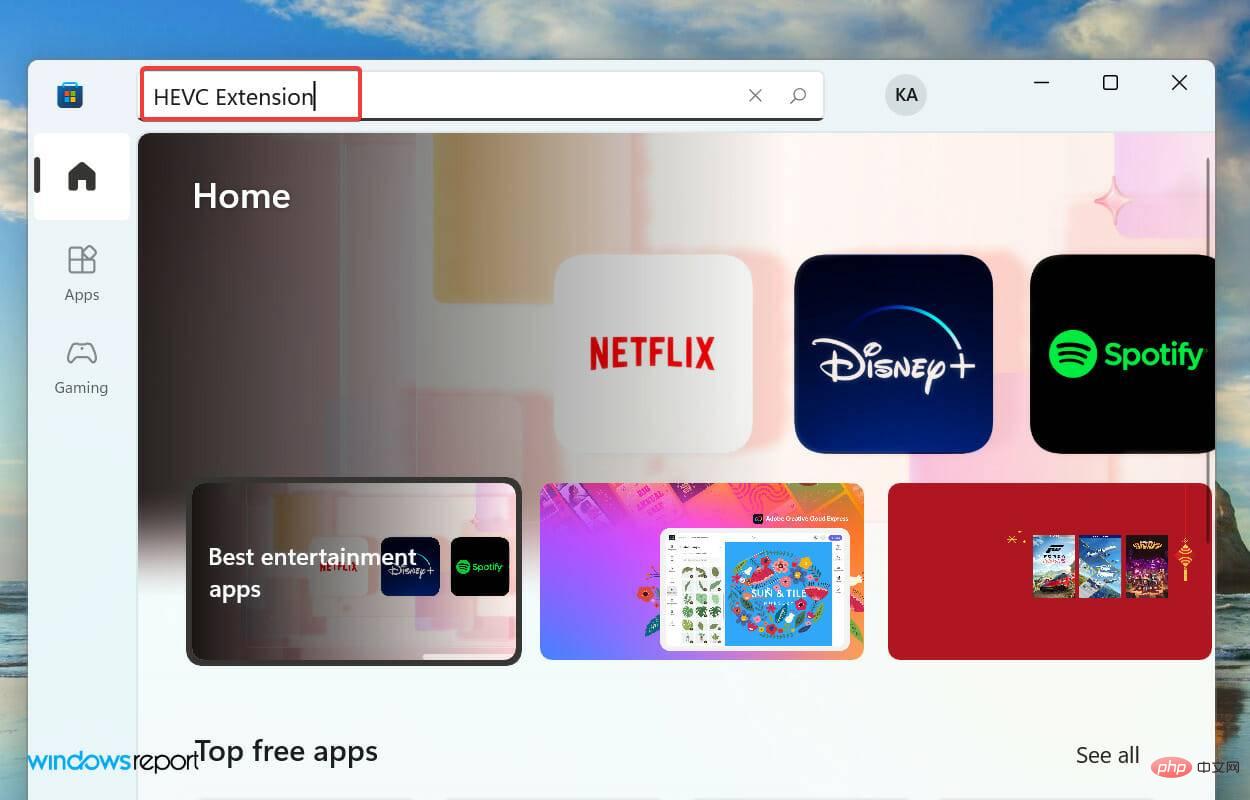
单击HEVC Video Extension的搜索结果。
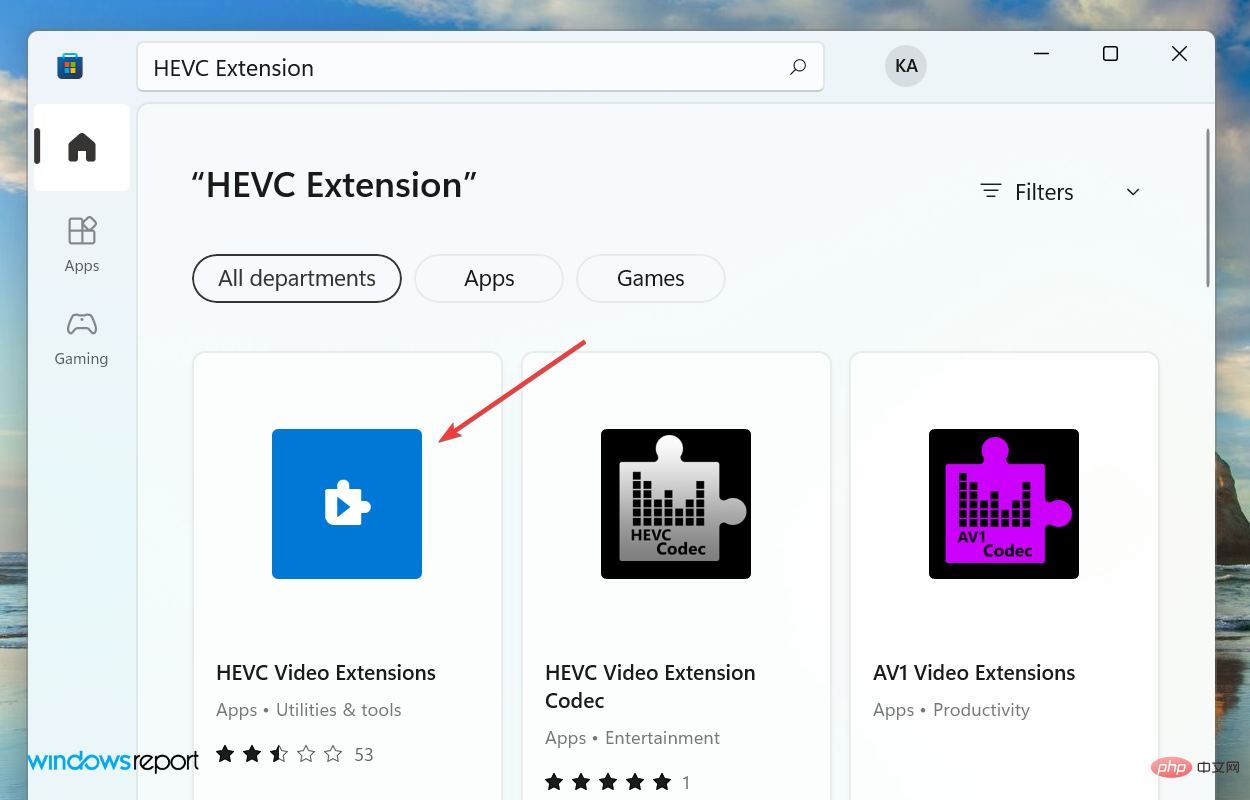
接下来,单击提及价格的选项以获取编解码器。请确认您正在安装的扩展程序已由 Microsoft Corporation 发布,因为还有许多其他软件具有相同的名称和类似的缩略图。
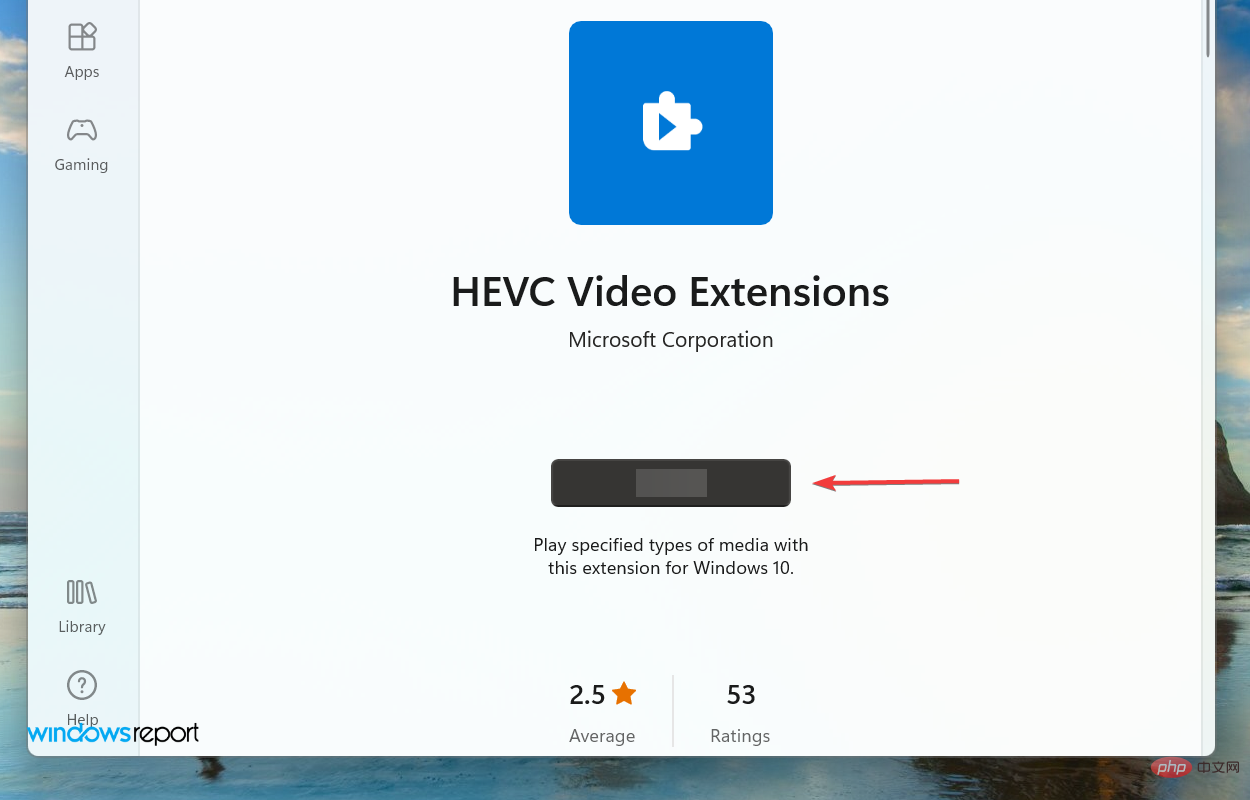
完成付款以在 Windows 11 中下载 HEVC 扩展程序。
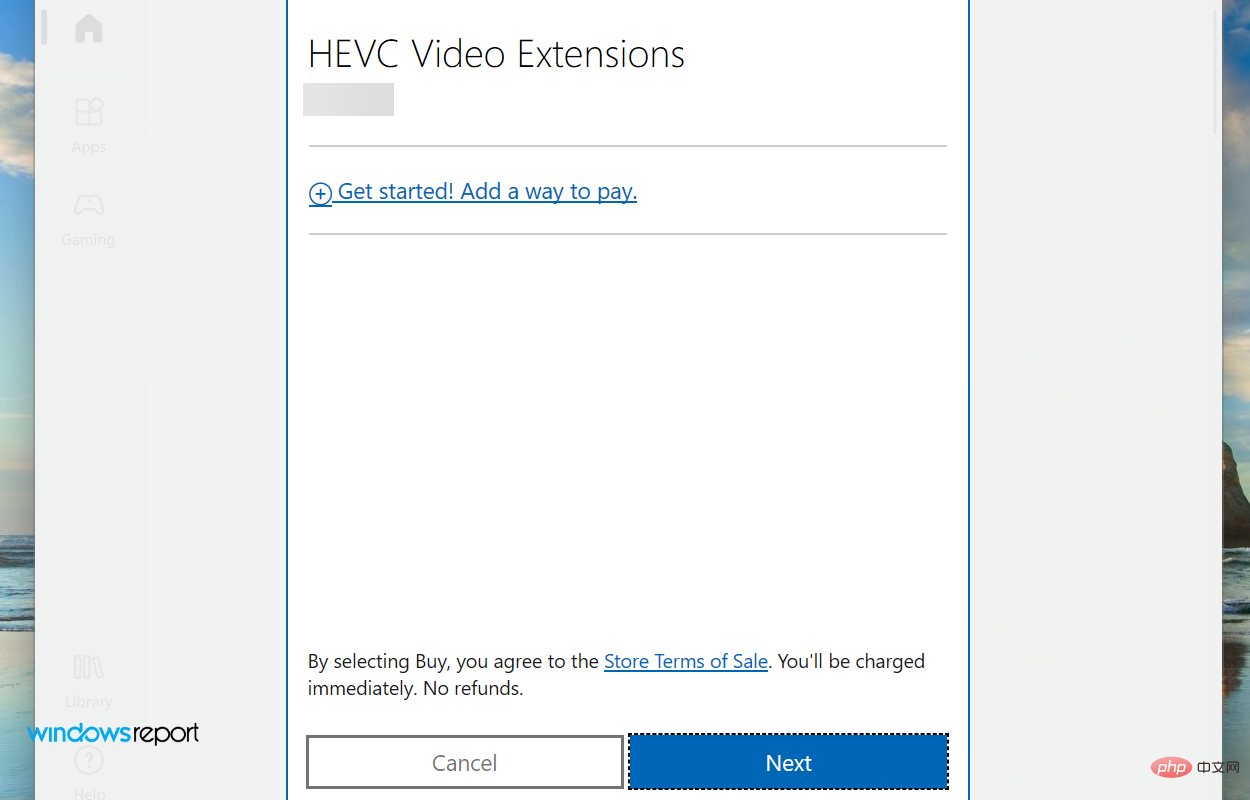
付款流程完成后,HEVC 扩展程序将安装在您的 Windows 11 系统上。而且,从现在开始,您在播放使用此特定扩展名编码的视频时不会遇到任何问题。
2、下载内置HEVC扩展的视频播放器
用户之前必须访问VLC 媒体播放器的官方网站才能获得它。但是,现在您可以轻松地从 Microsoft Store 下载 VLC 媒体播放器。这使得整个下载和安装过程更快,更无缝。
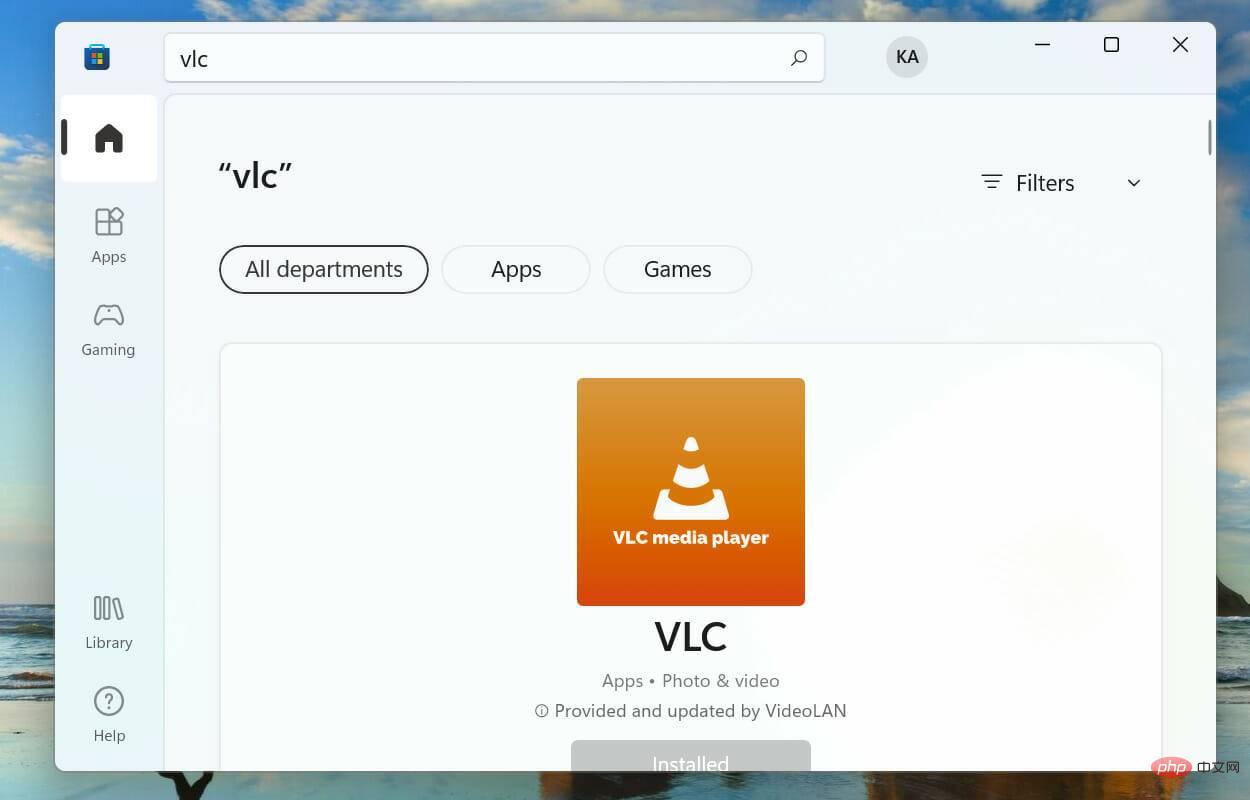
获得 VLC 媒体播放器后,无需在 Windows 11 中单独安装 HEVC 扩展,因为这些是随播放器一起提供的。因此,无需花一分钱即可开始播放您一直想要的视频。
以上是Win11如何安装HEVC扩展?HEVC视频扩展安装教程的详细内容。更多信息请关注PHP中文网其他相关文章!




